电子表格操作题
- 格式:xls
- 大小:16.00 KB
- 文档页数:2

excel复习题大全Excel复习题大全Excel是一款功能强大的电子表格软件,广泛应用于商业、教育和个人使用。
无论是在办公室处理数据、制作图表,还是在学校进行统计分析,Excel都是一个非常有用的工具。
为了帮助大家更好地掌握Excel的使用技巧,本文将提供一些常见的复习题,帮助读者巩固知识并提高操作能力。
一、基础操作题1. 如何在Excel中插入新的工作表?2. 如何在Excel中删除工作表?3. 如何在Excel中调整列宽和行高?4. 如何在Excel中复制和粘贴数据?5. 如何在Excel中隐藏和显示行列?6. 如何在Excel中对数据进行排序和筛选?7. 如何在Excel中设置单元格的格式(如字体、颜色、边框等)?8. 如何在Excel中进行基本的数学运算(如加减乘除)?9. 如何在Excel中使用函数(如求和、平均值、最大值、最小值等)?10. 如何在Excel中创建图表(如柱状图、折线图、饼图等)?二、高级操作题1. 如何在Excel中使用条件格式化功能?2. 如何在Excel中创建数据透视表?3. 如何在Excel中进行数据的合并和拆分?4. 如何在Excel中使用数据验证功能?5. 如何在Excel中创建自定义的函数?6. 如何在Excel中进行数据的逻辑运算(如IF函数、AND函数、OR函数等)?7. 如何在Excel中进行数据的逆转和转置?8. 如何在Excel中使用VLOOKUP函数进行数据的查找和匹配?9. 如何在Excel中使用HLOOKUP函数进行数据的查找和匹配?10. 如何在Excel中使用PMT函数进行贷款计算?三、实际应用题1. 假设你是一家公司的销售经理,请使用Excel分析过去一年的销售数据,包括销售额、销售量、销售渠道等,然后制作一个销售报表。
2. 假设你是一位学生,请使用Excel制作一个课程表,包括课程名称、上课时间、上课地点等信息,并通过条件格式化功能将不同的课程区分开来。

excel操作考训练试题附答案excel操作考训练试题附答案在学习、工作中,我们都不可避免地会接触到试题,试题有助于被考核者了解自己的真实水平。
你知道什么样的试题才算得上好试题吗?下面是店铺精心整理的excel操作考训练试题附答案,欢迎阅读与收藏。
excel操作考训练试题附答案篇11、要求:设置C2:C10单元格的图案为第三行第一个图案、颜色为玫瑰红。
答:首先选中C2:C10单元格,点格式,点单元格(或点右键,点设置单元格格式),选中玫瑰红,在点图案右边的三角,选择最上的第三行第一个图案(这个),点确定。
完成2、要求:设置当前选中单元格的底纹为鲜绿色。
答:点格式,点单元格,(或点右键,点设置单元格格式),点图案,选中“鲜绿色”,点确定。
完成3、要求:设置当前选中单元格的底纹为蓝色,并且使用第二行第二个图案。
答:点格式,点单元格(或点右键,点设置单元格格式),选中蓝色,在点图案右边的三角,选择最上的第二行第二个图案(这个),点确定。
完成4、要求:设置E1:E7单元格区域水平方向上:跨列居中,垂直方向上:分散对齐。
答:首先选中E1:E7单元格,(左键拖拉),点格式,点单元格(或点右键,点设置单元格格式),点对齐,在水平对齐选择“跨列居中”,在垂直对齐选择“分散对齐”点确定。
完成5、要求:将B3:F3的单元格进行合并。
答:首先选中B3:F3单元格,(左键拖拉),点格式,点单元格(或点右键,点设置单元格格式),点对齐,在“合并单元格”前勾起,点确定。
完成6、要求:清除当前B2:F6单元格区域的边框线。
答:首先选中B2:F6单元格,(左键拖拉),点格式,点单元格(或点右键,点设置单元格格式),点在预置的右边无的上面图案(),点确定。
完成7、要求:将表格外边框设置为细实线,内边框设置为双线。
答:首先选中A2:F11单元格,(左键拖拉),点格式,点单元格(或点右键,点设置单元格格式),点“线条样式”中的.细线,在点预置的右边外边框的上面图案(),后在点“线条样式”中的双线,在点预置的右边内部的上面图案(),点确定。

一、题目要求:1. 删除Sheet1表“平均分”所在行;2. 求出Sheet1表中每位同学的总分并填入“总分”列相应单元格中;3. 将Sheet1表中A3:B105和I3:I105区域内容复制到Sheet2表的A1:C103区域;4. 将Sheet2表内容按“总分”列数据降序排列;5. 在Sheet1的“总分”列后增加一列“等级”,要求利用公式计算每位学生的等级。
要求:如果“高等数学”和“大学语文”的平均分大于等于85,显示“优秀”,否则显示为空。
说明:显示为空也是根据公式得到的,如果修改了对应的成绩使其平均分大于等于85,则该单元格能自动变为“优秀”。
6. 在Sheet2工作表后添加工作表Sheet3,将Sheet1复制到Sheet3。
7. 对Sheet3各科成绩设置条件格式,凡是不及格(小于60分)的,一律显示为红色,加粗;凡是大于等于90的,一律使用浅绿色背景色。
二、题目要求:1.求出sheet1表中每个月的合计数并填入相应单元格中;2.将sheet1复制到sheet2中;3.求出sheet2表中每个国家的月平均失业人数(小数取2位)填入相应单元格中;4.将sheet1表的A3:A15和L3:L15区域的各单元格“水平居中”及“垂直居中”;5.在sheet2表的月平均后增加一行“平均情况”(A17单元格),该行各对应单元格内容为:如果月平均失业人数>5万,则显示“高”,否则显示“低”(不包括引号)。
要求利用公式。
6.在sheet2工作表后添加工作表sheet3,将sheet1的第3行到第15行复制到sheet3中A1开始的区域。
7.对sheet3的B2:K13区域,设置条件格式:对于数值小于1的单元格,使用红、绿、蓝颜色成分为100、255、100的背景色填充;对于数值大于等于7的,数据使用红色加粗效果。
三、题目要求:1. 将Sheet1复制到Sheet2和Sheet3中,并将Sheet1更名为“档案表”;2. 将Sheet2第3至第7行、第10行以及B、C和D三列删除;3. 将Sheet3中的“工资”每人增加10%;4. 将Sheet3中“工资”列数据保留两位小数,并降序排列;5. 在Sheet3表中利用公式统计已婚职工人数,并把数据放入G2单元格;6. 在Sheet3工作表后添加工作表Sheet4,将“档案表”的A到E列复制到Sheet4。

excel操作题目汇总Excel操作题目汇总套题重复情况 2-43,3-44,4-45,5-46,6-47,7-48,8-49 重要函数复习:1. SUM用途:计算所有参数的和。
语法:SUM(number1,number2,...)。
参数:Number1、number2、...是要计算和的1~30个参数的单元格地址。
2. AVERAGE用途:计算所有参数的算术平均值。
语法:AVERAGE(number1,number2,...)。
参数:Number1、number2、...是要计算平均值的1~30个参数的单元格地址。
3.COUNT用途:返回数字参数的个数。
它可以统计数组或单元格区域中含有数字的单元格个数。
语法:COUNT(value1,value2,...)。
参数:value1,value2,...是包含或引用各种类型数据的参数(1~30个),其中只有数字类型的数据才能被统计。
实例:如果A1=90、A2=人数、A3=〞〞、A4=54、A5=36,则公式“=COUNT(A1:A5)”返回3。
4.COUNTIF用途:计算区域中满足给定条件的单元格的个数。
语法:COUNTIF(range,criteria)参数:Range为需要计算其中满足条件的单元格数目的单元格区域。
Criteria为确定哪些单元格将被计算在内的条件,其形式可以为数字、表达式或文本。
5.SUMIF用途:计算区域中满足给定条件的单元格的数值和。
语法:COUNTIF(range,criteria,sum-range)参数:Range为需要计算其中满足条件的单元格数值和的单元格区域,即为Criteria所在数据域。
Criteria为确定哪些单元格将被计算在内的条件,其形式可以为数字、表达式。
sum-range为实际求和区域,若省略则第一个参数为求和区域。
例27套6.MAX用途:返回数据集中的最大数值。
语法:MAX(number1,number2,...)参数:Number1,number2,...是需要找出最大数值的1至30个数值。
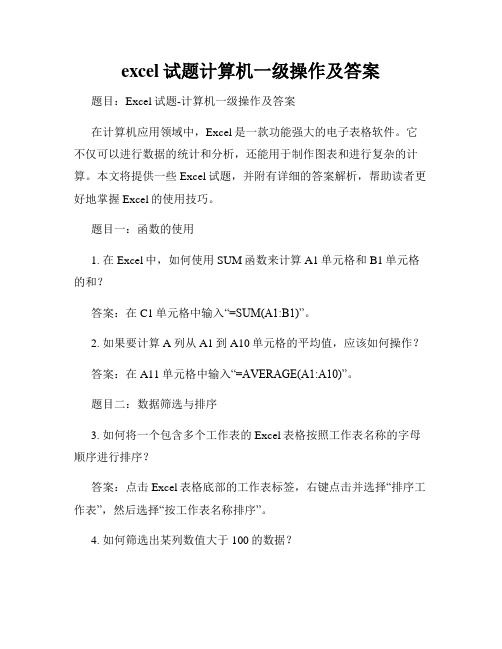
excel试题计算机一级操作及答案题目:Excel试题-计算机一级操作及答案在计算机应用领域中,Excel是一款功能强大的电子表格软件。
它不仅可以进行数据的统计和分析,还能用于制作图表和进行复杂的计算。
本文将提供一些Excel试题,并附有详细的答案解析,帮助读者更好地掌握Excel的使用技巧。
题目一:函数的使用1. 在Excel中,如何使用SUM函数来计算A1单元格和B1单元格的和?答案:在C1单元格中输入“=SUM(A1:B1)”。
2. 如果要计算A列从A1到A10单元格的平均值,应该如何操作?答案:在A11单元格中输入“=AVERAGE(A1:A10)”。
题目二:数据筛选与排序3. 如何将一个包含多个工作表的Excel表格按照工作表名称的字母顺序进行排序?答案:点击Excel表格底部的工作表标签,右键点击并选择“排序工作表”,然后选择“按工作表名称排序”。
4. 如何筛选出某列数值大于100的数据?答案:选中要筛选的列区域,点击Excel菜单栏中的“数据”选项,选择“筛选”,然后选择“数字”选项,设置条件为大于100。
题目三:数据分析与图表制作5. 如何制作一个柱状图来显示不同城市的销售额情况?答案:选中包含数据的区域,点击Excel菜单栏中的“插入”选项,选择“柱状图”图标,并选择合适的柱状图类型。
6. 如果要根据不同月份的销售额制作一个折线图,应该如何操作?答案:选中包含数据的区域,点击Excel菜单栏中的“插入”选项,选择“折线图”图标,并选择合适的折线图类型。
题目四:数据处理与函数嵌套7. 如何将一个包含金额的单元格中的数值转换为大写字母?答案:可以使用Excel的自定义函数来实现此功能。
首先打开Visual Basic编程界面(按下Alt+F11),然后插入一个新模块,在模块中编写以下代码:```Function NumToWords(ByVal MyNumber)' 省略代码,将数值转换为大写字母的逻辑' 返回转换后的大写字母字符串End Function```保存代码后返回Excel,就可以在一个单元格中使用`=NumToWords(A1)`来转换数值为大写字母了。

四、Excel电子表格操作试题(含典型操作要点)(一)练习题试题一:打开【Excel操作试题】文件夹,找到指定文件,完成以下操作:(1)打开工作薄文件EXCEL-001.XLS,将工作表sheet1的A1:D1单元格合并为一个单元格,内容水平居中;计算“销售额”列的内容(销售额=销售数量*单价),将工作表命名为“图书销售情况表”。
(2)打开工作薄文件EXC-001.XLS,对工作表“选修课程成绩单”内的数据清单的内容进行自动筛选(自定义),条件为“成绩大于或等于60并且小于或等于80”,筛选后的工作表还保存在EXC-001.XLS工作薄文件中,工作表名不变。
试题二:打开【Excel操作试题】文件夹,找到指定文件,完成以下操作:(1)打开工作薄文件EXCEL-002.XLS,将工作表sheet1的A1:D1单元格合并为一个单元格,内容水平居中,计算“金额”列的内容(金额=单价*订购数量),将工作表命名为“图书订购情况表”。
(2)打开工作薄文件EXC-002.XLS,对工作表“选修课程成绩单”内的数据清单的内容进行分类汇总(提示:分类汇总前先按主要关键字“课程名称”升序排序),分类字段为“课程名称”,汇总方式为“计数”,汇总项为“课程名称”,汇总结果显示在数据下方,将执行分类汇总后的工作表还保存在EXC-002.XLS工作薄文件中,工作表名不变。
试题三:打开【Excel操作试题】文件夹,找到指定文件,完成以下操作:(1)打开工作薄文件EXCEL-003.XLS,将工作表sheet1的A1:F1单元格合并为一个单元格,内容水平居中,计算“总计”行和“合计”列单元格的内容,将工作表命名为“商品销售数量情况表”。
(2)打开工作薄文件EXC-003.XLS,对工作表“选修课程成绩单”内的数据清单的内容进行高级筛选,条件为“系别为计算机并且课程名称为计算机图形学”(在数据表前插入三行,前二行作为条件区域),筛选后的结果显示在原有区域,筛选后的工作表还保存在EXC-003.XLS工作薄文件中,工作表名不变。
excel操作练习题库Excel是一款强大的电子表格软件,广泛应用于办公、教育、科研等各个领域。
熟练掌握Excel的操作技巧,对于提高工作效率和数据处理能力至关重要。
为了帮助大家熟悉和掌握Excel的使用,以下是一份Excel操作练习题库,包含了多个实际操作题,供大家练习和巩固所学知识。
题目一:单元格基础操作1. 将A1单元格的内容修改为"Hello, World!"。
2. 在B1单元格输入数字10,在C1单元格输入数字20,将它们相加的结果显示在D1单元格中。
3. 在E1单元格输入日期"2022/01/01",然后将其格式设置为"年-月-日"。
4. 在F1单元格输入公式"=SUM(B1:D1)",然后将其复制到F2、F3、F4单元格中。
题目二:数据筛选和排序1. 在A列中输入以下数据:"Apple"、"Banana"、"Cherry"、"Apple"、"Banana"、"Durian"。
2. 使用筛选功能,将A列中包含"Apple"的数据筛选出来。
3. 将A列中的数据按照字母顺序进行升序排列。
4. 将A列中的数据按照字母顺序进行降序排列。
题目三:函数的使用1. 在A1单元格中输入数字10,在B1单元格中输入数字20,在C1单元格中输入数字30。
2. 在D1单元格中使用SUM函数,计算A1、B1、C1三个单元格的和。
3. 在E1单元格中使用AVERAGE函数,计算A1、B1、C1三个单元格的平均值。
4. 在F1单元格中使用MAX函数,找出A1、B1、C1三个单元格中的最大值。
题目四:图表的创建和编辑1. 在A列中输入以下数据:"January"、"February"、"March"、"April"、"May"。
EXCEL操作题库EXCEL 作为一款强大的电子表格软件,在我们的日常工作和学习中发挥着重要作用。
无论是数据处理、数据分析还是制作图表,EXCEL 都能提供高效便捷的解决方案。
为了帮助大家更好地掌握EXCEL 的操作技巧,我们精心整理了一份丰富多样的操作题库。
一、基础操作1、数据输入与编辑在单元格中输入文本、数字、日期等不同类型的数据。
掌握快速填充数据的方法,如序列填充、自定义填充。
学会修改、删除和复制单元格中的内容。
2、单元格格式设置调整字体、字号、颜色和对齐方式。
设置边框和底纹,使表格更美观清晰。
应用数字格式,如货币、百分比、日期等。
3、工作表操作新建、删除、重命名工作表。
移动、复制工作表,以及在不同工作簿之间切换和转移工作表。
二、数据处理1、排序与筛选按照单个或多个字段对数据进行升序、降序排序。
运用筛选功能,快速找出符合特定条件的数据。
2、数据查找与替换准确查找指定的数据内容。
批量替换数据中的特定字符或值。
3、数据分组与分类汇总根据特定字段对数据进行分组。
进行分类汇总,计算总和、平均值、计数等统计数据。
三、函数与公式1、常用函数SUM(求和)、AVERAGE(平均值)、COUNT(计数)等基本统计函数。
VLOOKUP(垂直查找)、HLOOKUP(水平查找)等查找函数。
IF(条件判断)函数的应用。
2、公式编辑掌握运算符的使用,如加、减、乘、除等。
引用单元格和区域,构建复杂的计算公式。
四、图表制作1、图表类型选择了解柱状图、折线图、饼图等常见图表的特点和适用场景。
根据数据特点选择合适的图表类型来展示数据。
2、图表编辑与美化添加图表标题、坐标轴标签和数据标签。
调整图表颜色、字体和布局,使其更具可读性和吸引力。
五、高级应用1、数据透视表快速汇总和分析大量数据。
灵活布局数据透视表,实现多角度的数据观察。
2、宏与自动化录制简单的宏,实现重复操作的自动化。
对宏进行编辑和调试,提高工作效率。
通过以上题库的练习,相信您能够逐步提升自己的 EXCEL 操作水平,更加高效地处理和分析数据。
WPS操作题考试题库一、单选题1. 在WPS文字中,要为一个段落设置项目符号,应首先选中该段落,然后点击哪个选项卡?A. 插入B. 开始C. 审阅D. 引用2. 在WPS电子表格中,若要在C1单元格中计算A1到A10单元格中所有数值的总和,应输入哪个公式?A. =SUM(A1:A10)B. =SUM(A1+A10)C. =A1+A10D. =SUMIF(A1:A10)3. WPS电子表格中,若要将某列单元格中的文本内容全部转换为大写,应使用哪个功能?A. 字体选项组中的更改大小写B. 替换功能C. 文本分列D. 条件格式4. 在WPS演示文稿中,若要为幻灯片添加背景音乐,应点击哪个选项卡中的“音频”按钮?A. 插入B. 开始C. 设计D. 切换5. WPS中,若要将一个PDF文件转换为Word文档,应使用哪个功能?A. PDF转图片B. 图片转文字C. PDF转WordD. 文字识别二、操作题6. 请描述在WPS文字中,如何为选中的文本设置字体颜色为红色?(步骤)答:首先选中需要设置字体颜色的文本,然后点击“开始”选项卡中的字体颜色按钮,从弹出的颜色选项中选择红色。
7. 在WPS电子表格中,假设D列保存了员工的身份证号码,为了保护个人隐私,需将身份证信息的第9到12位用“*”表示。
请描述如何操作?(步骤)答:以D2单元格为例,在D2单元格中输入公式“=CONCATENATE(MID(D2,1,8),"",MID(D2,13,LEN(D2)-12))”,然后向下拖动填充柄以应用该公式到其他单元格。
8. 请描述在WPS演示文稿中,如何为幻灯片添加动画效果?(步骤)答:选中需要添加动画效果的幻灯片,然后点击“动画”选项卡中的“添加动画”按钮,从弹出的动画效果列表中选择合适的动画效果。
9. 在WPS文字中,若要将一个表格中的文本内容全部居中显示,应如何操作?(步骤)答:首先选中整个表格,然后点击“表格工具”选项卡中的“对齐方式”按钮,从弹出的对齐方式选项中选择“水平居中”和“垂直居中”。
Excel电子表格选择题自测第【41】题(本题1分,你的得分:0)假设单元格A1中输入的内容为数字,【】不能输入单元A2中。
A. =A1+[(1+A1)^2+1]^2B. =A1+((1+A1)^2+1)^2C. A1+[(1+A1)^2+1]^2D. A1+((1+A1)^2+1)^2正确答案是:A第【42】题(本题1分,你的得分:0)在Excel工作表中建立图表时,【】。
A. 分类数据只能是字符串B. 分类数据只能是数值C. 数据系列只能是数值D. 数据系列只能是字符串正确答案是:C第【43】题(本题1分,你的得分:0)在向Excel工作表单元格中输入公式时,编辑栏上“√”按钮的作用是【】。
A. 取消输入B. 确认输入C. 函数向导D. 拼写检查正确答案是:B第【44】题(本题1分,你的得分:0)用户在Excel工作表中用鼠标选择含有数百行的大区域时,最快的方法是先用鼠标选择该区域左上角单元格,再【】。
A. 按住鼠标左键并拖动到该区域右下角单元格B. 按住Ctrl键,然后按住鼠标左键并拖动到该区域右下角单元格C. 按住Alt键,然后按住鼠标左键并拖动到该区域右下角单元格D. 用鼠标控制卷动条直到窗口中显示该区域右下角单元格,然后按住Shift键,用鼠标左键选择该单元格正确答案是:D第【45】题(本题1分,你的得分:0)在Excel中,不能将窗口拆分为【】。
A. 上下两个窗格B. 左右两个窗格C. 上下三个窗格D. 上下左右四个窗格正确答案是:C第【46】题(本题1分,你的得分:0)当某单元格中显示“#REF!”时,表示该单元格中所存放公式引用的单元格(或区域)的内容被【】。
A. 错误删除B. 复制到工作表的其他位置C. 移动到工作表的其他位置D. 从其他单元格(或区域)移动来的内容所覆盖正确答案是:A第【47】题(本题1分,你的得分:0)在Excel工作表中,当某列数据被隐藏显示后【】。
A. 即使该列数据已被其它单元格中的公式引用,也不参与运算B. 在打印工作表内容时,该列数据的内容将不会打印出来C. 即使该列数据已被选作图表的数据列,所嵌入的相应图表也会被隐藏显示D. 该列数据即自动丢失正确答案是:B第【48】题(本题1分,你的得分:0)要用图表显示某个数据系列各项数据与整体的比例关系,最好选择【】。
学生成绩统计表
学号姓名性别语文数学英语总分
1301李 聪女927878
1302吴 蒙男758872
1303王亚楠女527680
1304高 震女886797
1305刘一博男756792
1306张大伟男698794
各科平均分
问题操作
1、在最后一列计算出每一位同学的总分,在最后一行对应的位置算出各科的平均分(保留2位小数)
2、按总分由高到低排序(降序排列)
3、以姓名做X轴,以总分做Y轴作出柱形图
4、把表头从A1到G1进行合并居中,垂直对齐方式为“靠下”,字体为楷体,15 磅
5、设置标题行高为30
6、把数据区域A2到G9加边框线
7、修改文件的安全性,设置打开密码为“123”,修改密码为“123”
8、将学号区域A3到A8单元格数字格式设置为“文本”,将列标题行A2到G2设置底纹为“浅蓝”,文字颜色
9、更改工作表标签“sheet1”为“成绩统计”
10、在最后一位同学后增加一行内容为:1307 李四 男 80 78 93
字颜色为“红色”。